傷がつくから分解するまいと心に決めていた
ThinkPad 25周年記念モデル。
使い始めてから2ヶ月が過ぎ、なじんだところで
やっぱり気になって裏蓋をオープン。

海外のみで販売しているThinkPad T470がベースなので
中身はT470そのものですが、分解して思ったのが
12.5インチのThinkPad X270を14インチにした感じ。
やっぱり裏蓋が開けにくい・・・
リアバッテリーを取り外し、内蔵バッテリーを無効化
裏面、6本のネジを緩めてもボトムカバーがのりで張り付いたようにぴったり密着して外せない。

他のThinkPadと同じく、
ネジにはストッパーがついてるので完全には外れません。
ツメを入れ込んで引き上げようとしても、
はずれる雰囲気すらないので本体に傷がつく覚悟で
コジアケ器具をパームレスト側、角に入れ込んでスライド。

ThinkPad X270の開けにくい裏蓋になれているため
何となく力加減が分かっていて、10分ぐらいで開封。
これ、分解になれていない方で
本体に傷をつけたくなければ
あまりおすすめできないです。
SSDはPCIe 3.0 x 2, 16Gb/s
購入時のストレージはPCIe NVMe SSD 512GB
アルミ製のお弁当箱のような中に設置されてる。
ネジを2本外して、裏返してさらに2本。

Type2280のM.2でSSDのシールにはLenovoの文字が。

レノボ製のSSDってあるんでしょうか・・・
SSDメーカーのOEMで作ってる気もします。
型番はLENSE20512GMSP34MEAT2TAでした。
ベンチマークの数字も貼っておきます。
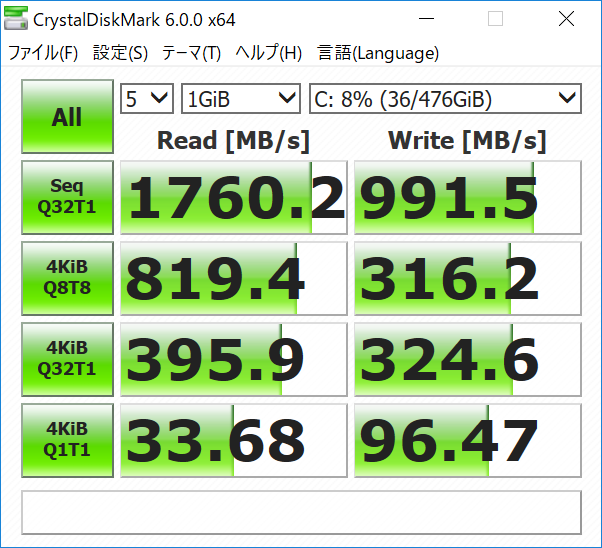
東芝製だったX270のNVMe SSDよりちょっと速いけど。
体感で速度の違いはまったく感じない。
ちなみに、12.5インチのThinkPad X270と同じで
2.5インチストレージが入る場所に
PCIe NVMe SSDが設置されてます。
残念ながら
2.5インチ 7~9mm厚のSSDやHDDに交換・増設はできません
それと、注意点として、
ThinkPad 25のM.2 SSDはPCIe 3.0 x 2, 16Gb/s。

現在amazonなどで販売されているNVMe SSDは
ほとんどがPCIe 3.0 x 4, 32Gb/s。
売れ筋のサムスン 960EVOや960PROなどはおそらく認識しません。
過去、ThinkPad X270でPCIe 3.0 x 4, 32Gb/sの
NVMe SSDを挿して試しましたが使えませんでした
→ ThinkPad X270 PCIe3.0×4(32Gb/s) M.2 SSDに交換したらどうなる?
M.2 type2280を交換する場合
対応ストレージを探すのが大変そう
WWANスロットにアンテナ線あり
ThinkPad 25周年モデルはLTE未対応なため
LTEモジュールが挿さる部分、WWANスロットは空いている。

スロットの横にはアンテナ線が敷設されていて・・・
Sierra Wireless EM7455などWWANカードが準備出来れば
格安SIMを使ってのLTE通信も可能かも。
WWANスロットが使えるかトランセンドの
Type2242 SATA SSD 256GBを挿してみる。

止めネジを外して、黒いフィルムのようなカバーをあげて
斜めにSSDを押し込んでからネジで固定。
両面実装のSSDですが、問題なくはまりました。
黒いフィルムカバーの裏には柔らかい金属板!?のような物が貼り付けられていました。

全体的に熱対策はかなりしっかりされている印象です。
Type 2242 SSDを取り付けてThinkPad 25を起動すると・・・
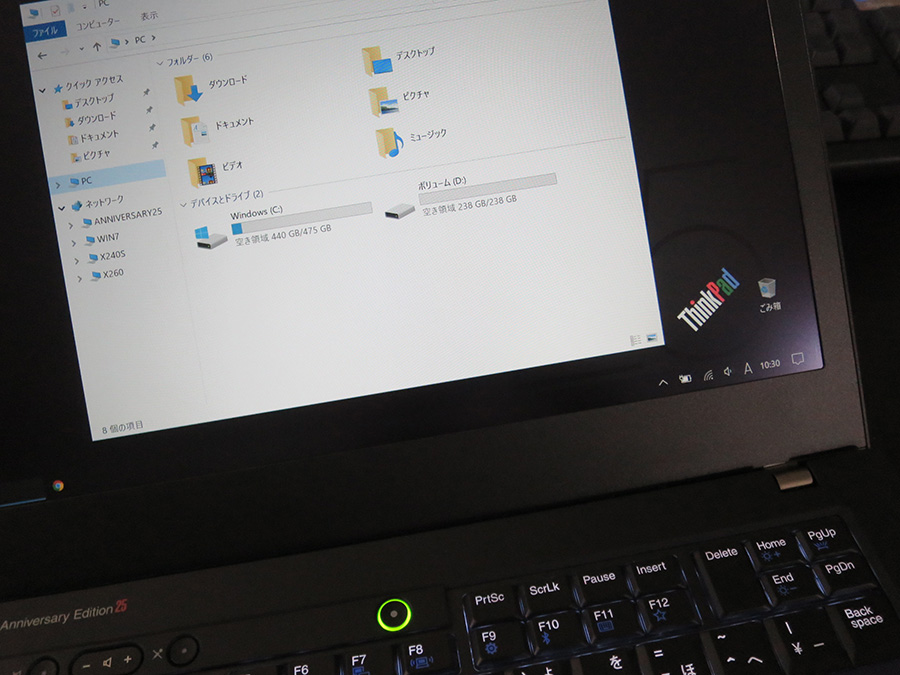
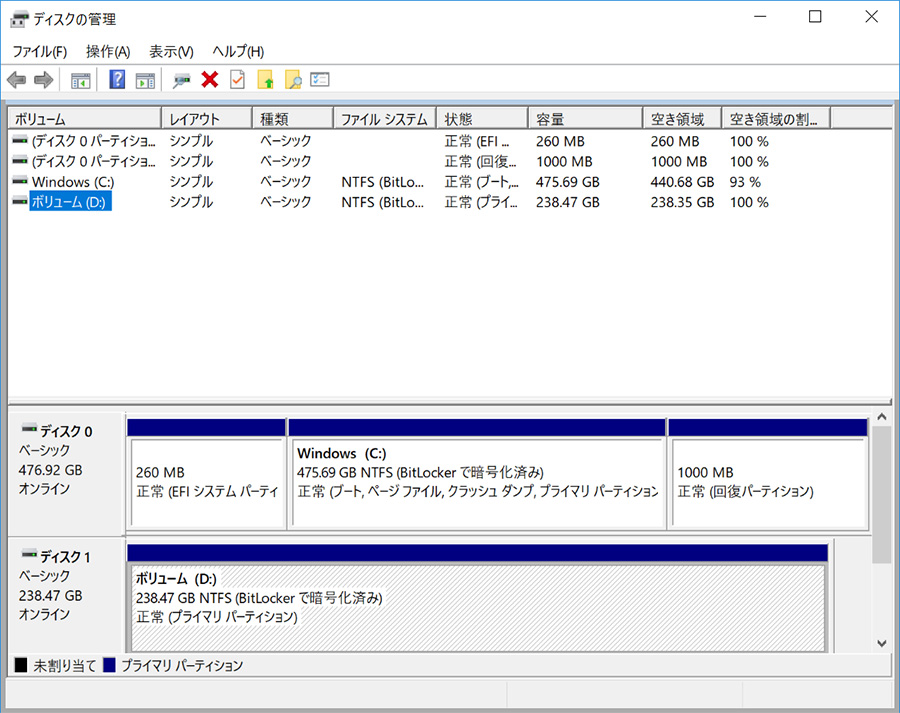
問題なく認識されて512GB+256GB 合計768GBで運用できる。
今回、トランセンドのSSDはすでにフォーマット済みでしたので挿しただけで認識しましたが、新品の場合はフォーマットが必要になります
X270の時をご参考に
→ ThinkPad X270 M.2 2242 セカンドSSDを増設して2個で運用
メモリは最大32GB 2スロット
購入時のメモリは16GB
2スロットの内、1スロットは空いてるので増設できる。

規格はDDR4(PC4-17000)X270 X260、T470s T460sと同じなので、
あまっていれば使い回しも可能。最大メモリは32GBです
あまり注目されない!?静音ファン
ユーザーにはあまり注目されることのない
内部のCPUファンですが・・・
冷却性能と静音化の両立において、
ThinkPadの中でもこだわって開発されているパーツの一つ

ThinkPad 25周年記念モデルは外部グラフィックに
NVIDIA GeForce 940MX 2GB GDDR5が搭載されているので
長いヒートパイプが2本、
ヒートシンクまで熱を伝えてファンで排出する機構。

同じ14インチのThinkPad X1 Carbon 2017と比べると羽の枚数が密接していて多く、大きさも一回り大きい。
音を立てず獲物に近づくふくろうの羽から着想をえて開発されたらしく、羽の形状が斜めになって特殊です。

CPUに負荷をかければ当然ファンが高速で回り、
音がしますが、アイドル時は無音
同じ負荷をかけてもX270やX1 Carbonでは音が鳴るところ、
ThinkPad 25では静かなままということもあります。
ファンが大きいほど回転数が少なくても冷却性能が高いし、
小さなPCにありがちな耳障りな高いファン音がしなのもいいですね。
ボトムカバーさえ開いてしまえば
メモリやtype2242 SSDの増設は簡単。
ただ、25周年記念モデルだけに
無理して分解せず、そのまま使ったほうが
傷がつかず末永く愛用出来そうです。









